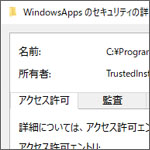
Windows10 で写真を開くアプリ「フォト」など、マイクロソフトの Windows アプリはどこに保存されているのだろうと調べた所「WindowsApps」フォルダにある事がわかりました。WindowsApps フォルダは以下の場所にあります。
しかし WindowsApps は通常は見られないように隠されています。消されたり下手に触られるとまずい!というファイルを Windows のシステムで隠しているのです。不用意に削除すると不具合が発生する恐れもありますし。それでも WindowsApps を開くためには隠さないように設定する必要があります。

エクスプローラーの上部にある表示タブを開いて、隠しファイルのチェックボックスをオンにします。これにより隠されたファイルも表示されるようになります。
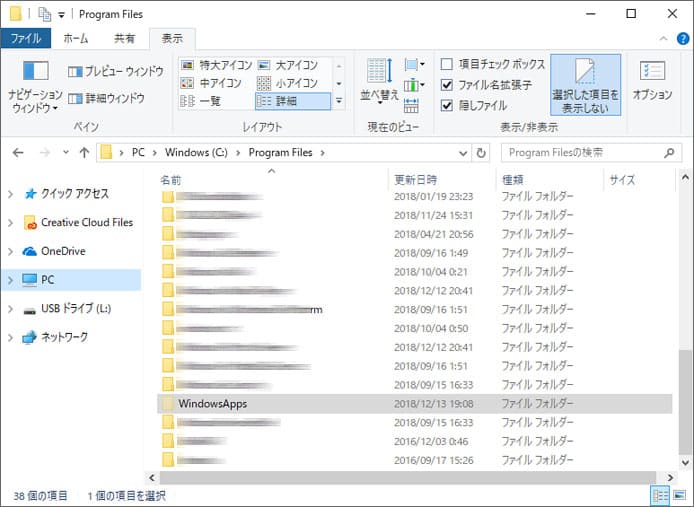
これで WindowsApps フォルダが表示されました。隠しフォルダなので、フォルダが半透明になっています。
しかし、フォルダを開こうとすると…。
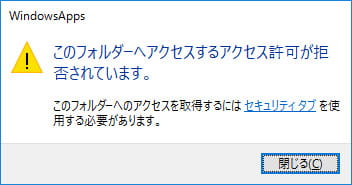
「このフォルダーへのアクセスするアクセス許可が拒否されています。」とメッセージが出て開くことができません。なので、ひとまず上図に表示されている「セキュリティタブ」というリンクをクリックしてみましょう。
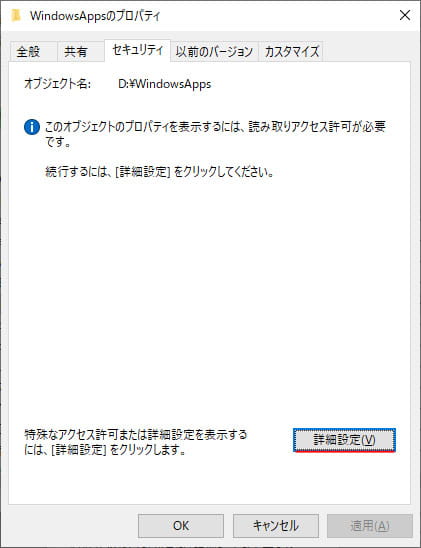
セキュリティタブが開いたので、詳細設定ボタンを押してください。
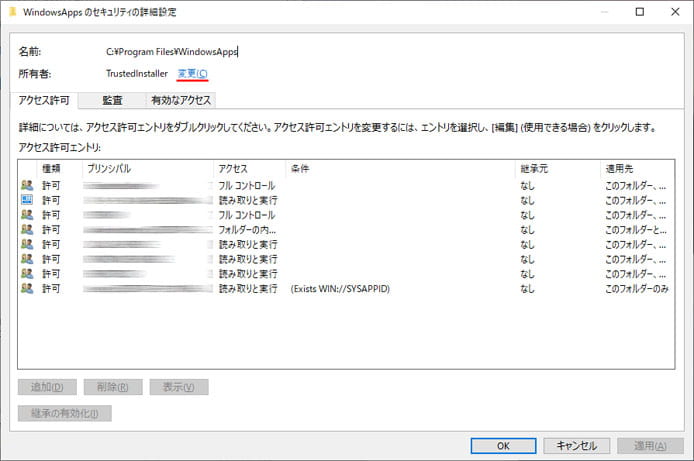
WindowsApps フォルダの所有者が TrustedInstaller になっています。通常はフォルダの所有者はあなた自身なのですが、これがアクセスできない原因です。
TrustedInstaller というのは絶大な権力を持ちます。会社で言えば会長ですね。管理者である Administrator(社長)よりも強い権力を持ちます。
つまり、ファイルを開くためにはフォルダの所有者を変更すれば良いのです。
所有者の横にある変更のリンクをクリックしてください。
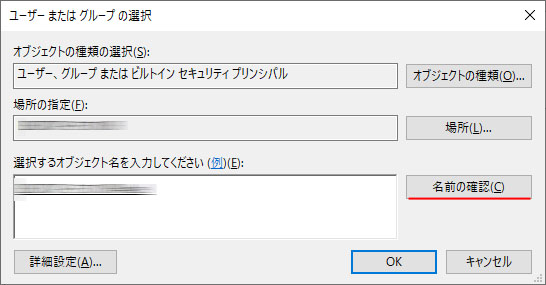
ユーザーまたはグループの選択という画面が表示されます。
「選択するオブジェクト名を入力してくださいというテキストエリアに、あなたのパソコンのユーザー名を入力します。入力後、名前の確認ボタンを押すと正式名称に補完されます。表示されたら OK ボタンを押してください。
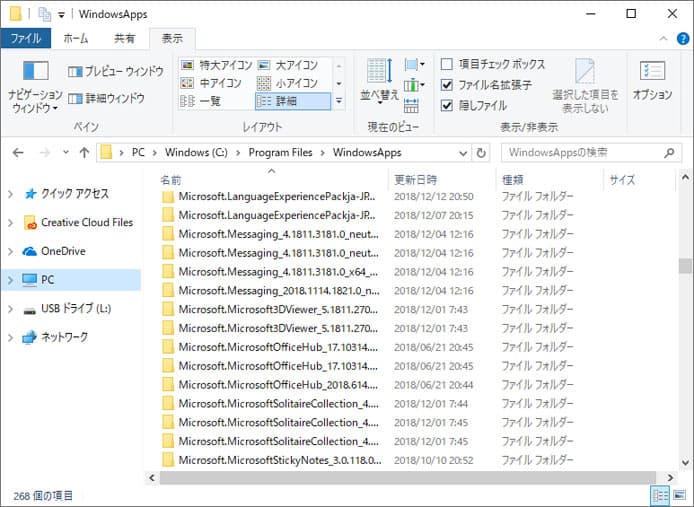
WindowsApps フォルダを開いてみたはいいものの、単純なフォルダ構成にはなっていません。Windows アプリが格納されていると言っても、結局どこに何があるかよくわかりません。
所有者をTrustedInstallerに戻す
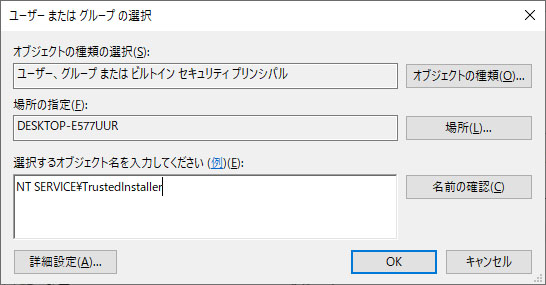
所有者を TrustedInstaller に戻すには、選択するオブジェクト名を入力してくださいの場所に以下のように入力します。
そして OK ボタンを押しましょう。
